Maison >Opération et maintenance >exploitation et entretien des fenêtres >Comment désinstaller le pilote d'imprimante dans Win10
Comment désinstaller le pilote d'imprimante dans Win10
- 王林original
- 2020-07-16 09:51:5721633parcourir
La méthode pour désinstaller le pilote d'imprimante dans Win10 est la suivante : 1. Ouvrez les paramètres système et entrez l'option [Périphérique] ; 2. Ouvrez l'interface des propriétés du serveur d'impression ; 3. Cliquez sur l'option [Modifier les paramètres du pilote] ; ; 4. Recherchez le pilote que vous souhaitez supprimer, cliquez sur l'option [Supprimer].

1. Cliquez sur le menu « Démarrer », sélectionnez « Paramètres » et entrez l'option « Périphérique »
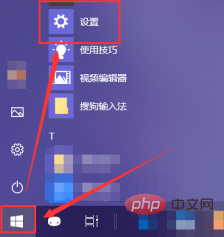
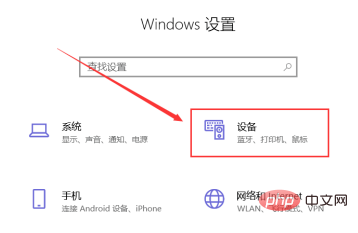
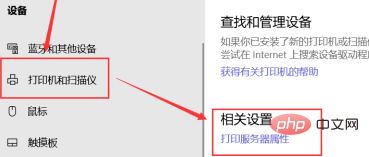 3. Passez à la colonne « Pilote » et cliquez sur l'option « Modifier les paramètres du pilote » ci-dessous
3. Passez à la colonne « Pilote » et cliquez sur l'option « Modifier les paramètres du pilote » ci-dessous
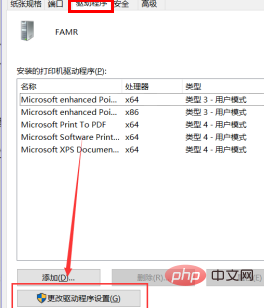 4. Sélectionnez le pilote que vous souhaitez supprimer et cliquez sur « Supprimer ; " option ci-dessous ;
4. Sélectionnez le pilote que vous souhaitez supprimer et cliquez sur « Supprimer ; " option ci-dessous ;
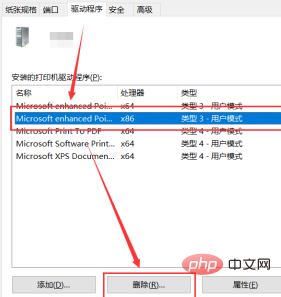 5. Cochez l'option "Supprimer le pilote et le package de pilotes", puis cliquez sur "OK", afin que le pilote d'imprimante soit désinstallé.
5. Cochez l'option "Supprimer le pilote et le package de pilotes", puis cliquez sur "OK", afin que le pilote d'imprimante soit désinstallé.
Ce qui précède est le contenu détaillé de. pour plus d'informations, suivez d'autres articles connexes sur le site Web de PHP en chinois!

